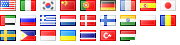有时这是有用的,能够改变一个文件的修改日期。 Linux会很容易,只需使用“触摸”的命令。 我发现这相当有用的,不幸的是没有自己的时间同步服务器之间的文件被转移的情况下。
那么,怎样才能在Windows上完成呢?
这是为了修改一个文件的修改时间发出命令:
复制文件名,+
但是,在大多数情况下,你会寻找质量变化的一个特定的目录内的文件的修改日期。 要做到这一点,使用下面的命令:
%f在(C:\路径\为\文件夹\ *。*)的副本%F,+
这将循环的所有文件在c:\路径\为\文件夹中包含一个“点”(即扩展名),并更改其当前的系统时间修改时间。 例如,如果你想在上面只通过XML文件,在该文件夹中,然后使用*。XML,而不是*。
PS:上面的命令中的工作,如果你手动发出它通过在命令提示符下。 但是,如果你想嵌入在一个批处理文件,确保替换%%%F f的。 换句话说,该命令将变成:
做副本%%F(C:\路径\为\文件夹\ *。*)%%F,+